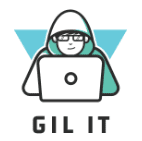안녕하세요, 길잇입니다.
오늘은 시놀로지 나스(NAS)에 램 추가 방법과 테스트 결과 등에 대한 소개해드립니다.
이번에 회사에서 나스를 하나 구입해서 쓰고있는데 꽤 괜찮아서 저도 집에 하나 장만했습니다.
시놀로지 나스와 2TB, 그리고 추가 램까지 총 60만원 조금 넘게 나왔습니다.
회사에서 일하듯이 집에서도 열심히 365일 일하라는 의미로 김나스 사원이라고 부르고 있습니다.

나스는 저장장치로 쓰이는 것 이외에 메일서버, VM, 웹 구축 등 다양하게 쓰이는 제품이며 퀵커넥트라는 기능을 통하여 외부(모바일 포함)에서도 접속이 가능한 편리한 제품입니다.
제가 구매한 제품은 시놀로지 NAS DS220+입니다. NAS DS220+는 듀얼코어로 2-Core이며 시스템 메모리는 2GB(DDR4)가 장착되어 있습니다.
드라이브 베이는 2개로 저는 1개는 저장용 1개는 저장 및 백업 등으로 구성하여 사용하고 있으며 아마 좀 쓰다가 4베이로 넘어갈 것 같습니다. (2개는 저장, 2개는 백업 등)
왜? 램을 교체를 하였나? 램은 다다익램이 좋다고 하듯이 시놀로지 나스에서도 램 용량이 없는 것 보다는 남는 게 좋다고 생각하여 추가하였습니다!
결론적으로 드라마틱한 변화는 없었지만 GUI가 열리는 속도가 빨라진 것 같은 느낌이 듭니다.
아직까지 대용량 데이터를 다루지는 않았어서 잘 모르겠지만 아마 CPU를 업그레이드가 아니라서 큰 효과는 없을 것 같네요. 나중에 체감될 정도로 변화가 있다면 Ver2를 쓰겠습니다.
먼저 램을 교체하는 방법은 크게 7단계로 아래와 같습니다.
①시놀로지 전원 오프
②DS220+기준, 전면 패널 제거
③하드베이제거
④2번하드베이 쪽에 있는 여분의 램 슬롯에 준비한 램 장착
⑤전원 온(부팅에 시간이 좀 걸렸습니다.)
⑥나스접속 후 리소스 모니터 등에서 인식 확인
⑦램테스트(필수X)
먼저, 제가 준비한 램은 삼성 16GB 램입니다. 노트북용을 사셔야하며 아래 그림에 보이는 것 처럼 저는 싱글레일(1R)이 아닌 듀얼(2R)이며 클럭은 2666을 사서 추가하였습니다. 3200은 추가가 되신 분도 계시고 인식을 못한다는 말도 있어서 저는 그냥 안전하게 2666으로 샀습니다.


램을 장착하실 때는 나스의 램 슬롯과 램의 파여진 홈이 잘 맞게 맞추신 다음 비스듬히 꼽아주신 후(꽤 힘이 들어갑니다) 장착이 잘되었는지 확인하기 위하여 전원을 키면 부팅이 되는데 일정시간이 걸립니다.
이후에 부팅이 된다면 정상으로 인식이 된 것이며, 정상적으로 부팅이 되지 않으면 램 불량 또는 제대로 장착이 안된 것입니다.
램이 제대로 장착이 되면 아래 그림과 같이 리소스 모니터에서 구매하신 램의 용량이 추가되어 보입니다. 저는 16GB를 구매했으며 기본 램이 2GB였기에 총 18GB로 잘 잡혀서 나옵니다.)
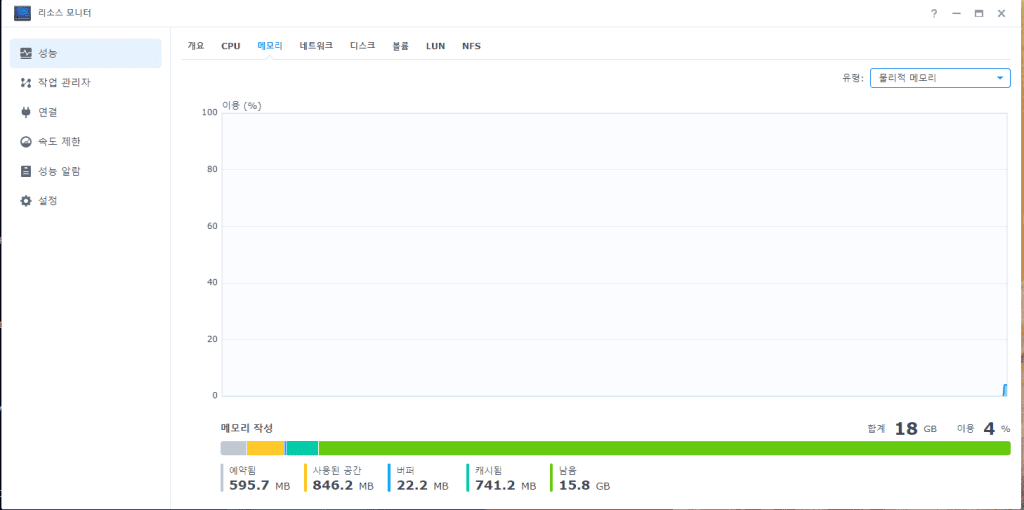

이후 램테스트를 진행하기 위하여 시놀로지 나스 홈페이지에 접속하여 다운로드 센터에서 자신이 구매한 시놀로지를 선택 후 시놀로지 어시스턴트(Synology Assistant)를 설치해줍니다.
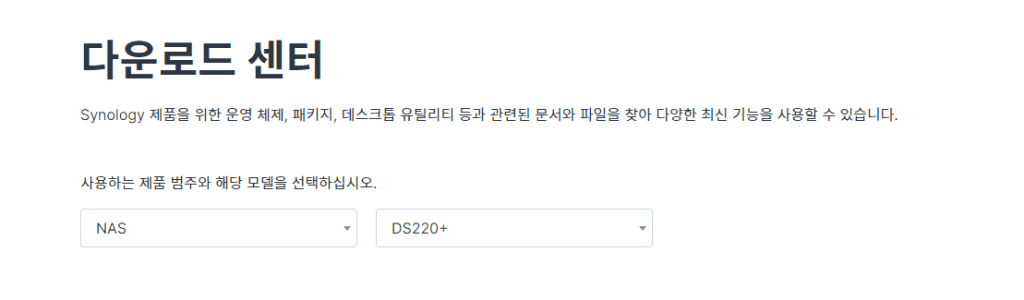
이후 시놀로지 어이스턴트에 접속하신 후 자신의 시놀로지 나스를 검색하게 된다면 아래와 같은 그림이 나올 겁니다(보안을 위해서 IP 등은 다 삭제하였으며 서버이름 등은 자신의 기기 IP 등에 맞춰서 나옵니다!) 저는 이미 메모리 테스트를 설정했기에 아래 그림에서 메모리 테스트라고 나오지만 처음하시는 분들은 안나올겁니다.
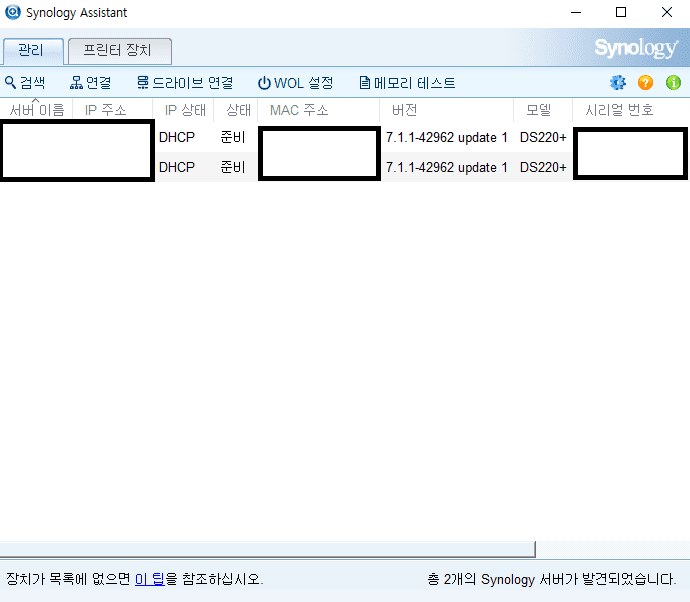
램 테스트를 할 수 있도록, 오른쪽 상단의 톱니바퀴를 누르신 후 아래 그림과 같이 메모리 테스트를 체크하신후 확인 버튼을 눌러서 메모리 테스트를 할 수 있도록 설정해주세요.
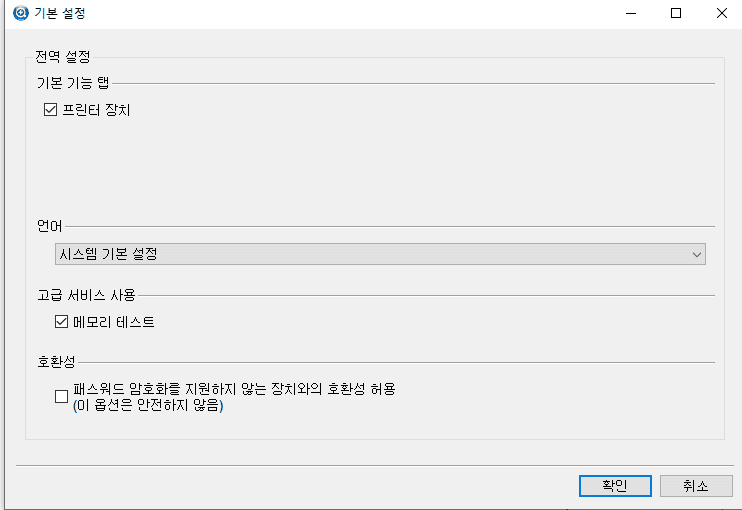
저는 16GB이며 제 기준 램테스트는 대략 7시간 정도 걸린 것 같네요. 램테스트를 진행하시면 나스를 사용하지 못합니다~ 참고하시길 바랍니다! 그리고 램테스트가 정상적으로 완료되면 나스가 재부팅이 됩니다.
여기서.. 제가 많이 헤맸었는데 램테스트가 잘된지 안된지 궁금했습니다. 램테스트가 제대로 안되면 오류창이 뜨면서 멈추는데 저는 오류창이 안떠서 제대로 된거구나 생각했지만 정확히 확인을 해보고 싶어서 명령어로 확인해봤습니다.
SSH로 접속을 하여 확인한 결과!! 아래 그림과 같이 붉은 색 글씨로 Memtest passed!라고 뜨며 이는 제대로 램테스트를 진행했다는 의미입니다! 참고로!! SSH 접속은 꼭 포트 번호를 바꿔서 사용하시기 바랍니다. 대중적으로 쓰는 포트로 열어두게 되면 여기저기서 접속 시도를 많이 합니다ㅠㅠ
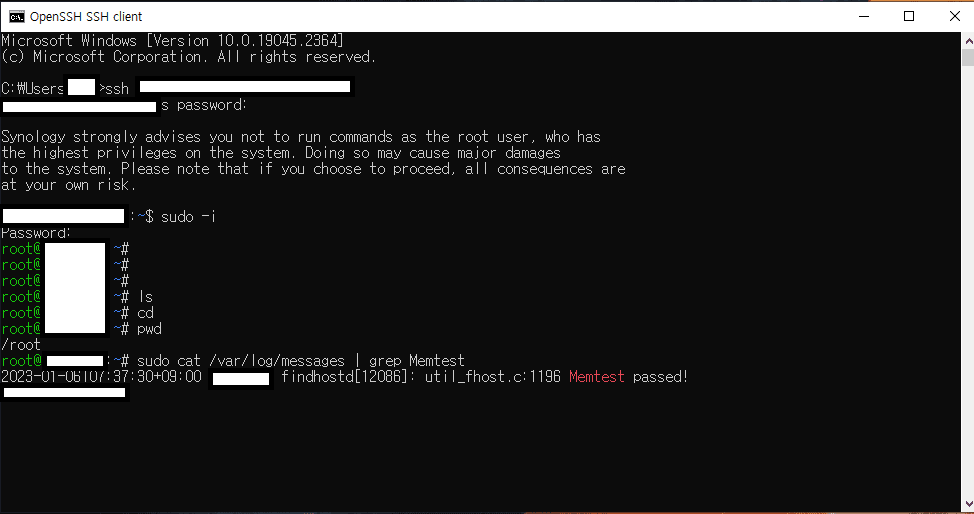
지금까지 시놀로지 나스 DS220+ 램 추가 및 테스트를 해보았습니다. 나스 램 추가 및 테스트를 진행하시는 분들에게 많은 도움이 되기를 바랍니다~